Το Waze είναι μια από τις πιο δημοφιλείς εφαρμογές πλοήγησης σε όλο τον κόσμο και είναι πιο εύκολο (για να μην αναφέρουμε ασφαλέστερο) να το χρησιμοποιήσετε όταν έχετε μεγαλύτερη οθόνη για να δείτε στο όχημά σας. Η ρύθμιση του ώστε να λειτουργεί στο Android Auto είναι εύκολη και δεν χρειάζονται πολλά βήματα για να λειτουργήσει.
Ξεκινώντας τα πράγματα
Το Waze λειτουργεί εγγενώς Android Auto, αλλά για να ξεκινήσετε, πρέπει πρώτα να κατεβάσετε και να εγκαταστήσετε την εφαρμογή στο τηλέφωνό σας. Ρυθμίστε ή συνδεθείτε στον λογαριασμό σας και είστε ήδη στα μισά του δρόμου.

Πριν απο σενα συνδέστε το τηλέφωνό σας στο αυτοκίνητό σας, φροντίστε να ρυθμίσετε τις προτιμήσεις σας εκ των προτέρων. Το Waze περιορίζει τις λειτουργίες του στο Android Auto ώστε να επικεντρώνεται κυρίως στην πλοήγηση, στον περιορισμό της πρόσβασης στην αναζήτηση, στις φωνητικές εντολές και στην αναφορά περιστατικών που συναντάτε στο δρόμο.
Μπορείτε επίσης να ενσωματώστε το Waze με ορισμένες εφαρμογές ήχου, όπως το Spotify, το Audible, το Amazon Music και το Tidal, μεταξύ άλλων.
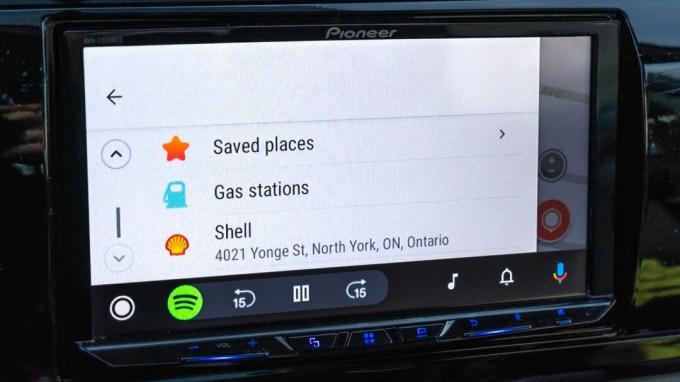
Δεν θα μπορείτε να μοιραστείτε την τοποθεσία σας με κανέναν καθ' οδόν ή ακόμα και αλλάξτε τη φωνή για τις οδηγίες στροφή προς στροφή. Όταν θέλετε να αποθηκεύσετε προορισμούς ή διευθύνσεις ανάμεσα στα Αγαπημένα σας, θα πρέπει να το κάνετε πρώτα στο τηλέφωνο. Με το Android Auto, το Waze σάς εμφανίζει μόνο αποθηκευμένες τοποθεσίες, ώστε να μην μπορείτε να προσθέσετε άλλες, ακόμα και όταν έχετε αναζητήσει ή ζητήσει μια ενώ βρίσκεστε στο αυτοκίνητο.
Όχι μόνο αυτό, δεν μπορείτε επίσης να εκκινήσετε την εφαρμογή στο τηλέφωνό σας για να προσαρμόσετε τυχόν ρυθμίσεις ενώ είστε συνδεδεμένοι στο Android Auto.
Όταν είστε έτοιμοι να οδηγήσετε
Αφού ορίσετε όλες τις προτιμήσεις και τις προσαρμογές σας στην εφαρμογή τηλεφώνου, είστε έτοιμοι να οδηγήσετε με το Waze στο Android Auto. Έχετε μερικές επιλογές όταν θέλετε να αναζητήσετε έναν προορισμό.
1. Χρήση Βοηθός Google πατώντας το κουμπί του μικροφώνου στην οθόνη, λέγοντας "Hey Google" ή πατώντας το κουμπί ομιλίας στα χειριστήρια του τιμονιού σας (αν τα έχετε).
2. Δοκιμάστε το Γραμμή αναζήτησης στο Waze για να πληκτρολογήσετε την τοποθεσία που θέλετε να πάτε. Σημειώστε αυτό λειτουργεί μόνο όταν βρίσκεστε στο πάρκο, και όχι ενώ το αυτοκίνητο είναι εν κινήσει.

Στη συνέχεια, το Waze θα εμφανίσει όλες τις τοποθεσίες που πιστεύει ότι ταιριάζουν με αυτό που αναζητούσατε. Λάβετε υπόψη σας, ειδικά όταν το κάνετε φωνητικά, ότι μπορεί να μην καταλάβει πλήρως τι εννοούσατε να πείτε. Δοκιμάστε ξανά και θα μπορέσετε να βρείτε τη σωστή διεύθυνση.
Από εκεί, ο Waze θα επιλέξει μια διαδρομή. Και πάλι, θα το κάνει με βάση τις παραμέτρους και τις ρυθμίσεις που έχετε ήδη ορίσει. Έτσι, για παράδειγμα, εάν θέλετε να αποφύγετε δρόμους με διόδια, αυτοκινητόδρομους ή δύσκολες διασταυρώσεις.
Σημασία έχει επίσης αν το αυτοκίνητό σας είναι βενζινοκίνητο ή ηλεκτρικό, καθώς η Waze θα προσαρμόσει τις διαδρομές έτσι ώστε οι σταθμοί βενζίνης και φόρτισης να είναι διαθέσιμοι στην πορεία. Μπορείτε πάντα να αλλάξετε διαδρομές ή να ακυρώσετε την πλοήγηση πατώντας το βέλος προς τα επάνω και επιλέγοντας την επιλογή σας.

Το πορτοκαλί εικονίδιο στην κάτω δεξιά γωνία οδηγεί στο Εργαλείο αναφοράς. Εκεί μπορείτε να πείτε σε άλλους Wazers εάν υπάρχει αστυνομική παρουσία στο δρόμο, αυξημένη κυκλοφορία, σύγκρουση ή κάποιος άλλος κίνδυνος. Απλώς πατήστε αυτό που ταιριάζει με αυτό που βλέπετε στο δρόμο, και αυτό είναι.

Αυτό το καλύπτει λίγο πολύ. Το Waze στο Android Auto μπορεί να μην έχει όλες τις λειτουργίες άμεσα διαθέσιμες στα χέρια σας όπως κάνει η εφαρμογή του τηλεφώνου, αλλά Μόλις ρυθμίσετε τα πάντα όπως σας αρέσει, μπορεί να είναι ένας πολύτιμος τρόπος για να μετακινηθείτε και να εξοικονομήσετε λίγο χρόνο επεξεργάζομαι, διαδικασία.
Οι κορυφαίες επιλογές εξοπλισμού μας

Motorola MA1
Απελευθερώστε το τηλέφωνό σας από καλώδια
Εάν διαθέτετε ένα αυτοκίνητο ή μια κεντρική μονάδα aftermarket που σας κάνει να συνδέσετε το Android Auto για να λειτουργήσει το Android Auto, μπορείτε να κόψετε το καλώδιο με το Motorola MA1. Αυτό το dongle λειτουργεί ως ασύρματος ενδιάμεσος, όπου μπορείτε να συνδεθείτε στο MA1 και να εκτελέσετε το Android Auto χωρίς να συνδέσετε κανένα καλώδιο στο τηλέφωνό σας.

Sony XAVAX8000
Βελτιώστε την εμπειρία σας στο Android Auto
Εάν έχετε ένα παλαιότερο αυτοκίνητο που δεν υποστηρίζει εγγενώς το Android Auto, σκεφτείτε αυτό το μοντέλο τρίτου κατασκευαστή από τη Sony. Με οθόνη αφής 8,95 ιντσών, χειριστήρια φυσικών μέσων και ενσωματωμένο μικρόφωνο, έχετε ό, τι χρειάζεστε για έναν κορυφαίο οδηγό.
